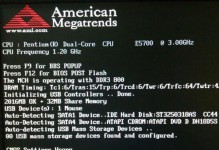随着时间的推移,我们的电脑性能可能会变慢,系统运行不稳定。此时,重装操作系统就成了必要之举。本篇文章将为大家介绍如何使用Win8U盘重装系统的详细步骤,帮助你轻松提升电脑性能。

准备工作-获取Win8ISO文件
在重装之前,首先需要准备一个可靠的Win8ISO文件,并确保其完整无误。你可以从Microsoft官方网站下载官方版本的Win8ISO文件,或者通过其他可信渠道获取。确保文件的完整性是重要的一步。
准备工作-制作启动U盘
在开始重装前,我们需要将U盘制作成启动盘。插入一个空白U盘并确保其容量足够大以容纳整个Win8安装文件。使用专业的U盘启动制作工具(如Rufus)来创建一个启动U盘,确保选择正确的文件系统和分区格式。

备份重要文件
在重装系统之前,务必备份重要文件。由于重新安装系统将清空电脑硬盘上的所有数据,所以在操作系统重装前,将需要保留的文件备份到外部存储介质上是非常重要的。
进入BIOS设置
在开始重装前,我们需要进入电脑的BIOS设置界面。在开机时按下相应的按键(一般是F2、F10、Esc等)进入BIOS设置。在BIOS设置界面中,找到并设置U盘为启动顺序中的第一选项,以确保系统将从U盘启动。
重新启动电脑
完成BIOS设置后,保存更改并重新启动电脑。系统将从U盘启动,并显示Win8安装界面。

选择安装选项
在Win8安装界面中,你需要选择适当的安装选项。根据自己的需求和情况,可以选择保留个人文件并仅安装系统、完全清除硬盘并进行全新安装,或者其他高级选项。
接受许可协议并输入产品密钥
在继续安装之前,你需要接受Microsoft的许可协议,并输入合法的Win8产品密钥。确保你有一个有效的密钥,并仔细阅读并理解许可协议的内容。
选择安装类型和分区
接下来,你需要选择安装类型和磁盘分区。可以选择标准安装或自定义安装,然后按照向导提示进行磁盘分区。
系统安装
在选择安装类型和磁盘分区后,系统将开始进行安装。这个过程可能需要一段时间,取决于你的电脑硬件性能和安装选项。
重启电脑
当安装完成后,系统将要求你重新启动电脑。在重启之前,拔掉U盘,以免系统再次从U盘启动。
初始化设置
在重新启动后,系统将要求你进行一些初始化设置,如选择时区、输入计算机名称等。根据个人需求进行设置,并按照向导提示操作。
驱动程序安装
安装完系统后,需要安装相应的驱动程序以确保电脑硬件正常工作。你可以从电脑制造商的官方网站上下载并安装最新的驱动程序。
更新系统
在完成驱动程序安装后,还需要通过WindowsUpdate来更新系统。这将确保你的系统具备最新的安全补丁和功能更新。
恢复个人文件
在系统重装后,你可以将之前备份的个人文件恢复到电脑上。确保你备份的文件完整无误,并将它们放置在正确的目录下。
重装完成,享受新系统
通过以上步骤,你已经成功地使用U盘重新安装了Win8系统。现在,你可以体验全新的系统,提升电脑性能,享受更好的操作体验。
使用Win8U盘重装教程可以帮助你轻松地重装系统,提升电脑性能。通过准备工作、制作启动U盘、备份重要文件、进入BIOS设置等详细步骤,你可以快速而安全地完成系统重装。跟随本教程操作,让你的电脑焕发新生!